Функција "Преузми"
Важи за: Цанвас апликације Модел-дривен
апликације
Преузима датотеку са веба на локални уређај.
Опис
Функција Download преузима датотеку са веба на локални уређај.
Код домородаца (Wиндоwс Android, и iOS), од корисника се тражи локација за чување датотеке.
Када се користи на мрежи, Download зависи од поставки прегледача да би се утврдило шта се дешава са датотеком. За слике, видео снимке, PDF датотеке и друге врсте датотека које прегледач изворно подржава, отвара се нова картица прегледача за приказ датотеке. Многи прегледачи подржавају чување садржаја у локалном систему датотека.
Само у оперативном систему Windows, Download враћа локацију на којој је датотека локално сачувама као текстуална ниска.
Download може се користити само у формулама понашања.
Синтакса
Download( Адреса )
- Address – Обавезно. URL адреса веб-ресурса за преузимање.
Белешка
Power Apps не може да потврди веродостојност захтева за преузимање на адресу наведену у функцији Download().
На пример, када користите ову функцију за преузимање датотеке ускладиштене на SharePoint локацији која захтева потврду идентитета, захтев може да функционише када користите веб-прегледач, пошто сесија прегледача може потврдити веродостојност SharePoint локације помоћу кешираних акредитива. Међутим, у апликацији Power Apps Mobile, захтев неће функционисати пошто мобилни уређај не рукује захтевом за преузимање.
Примери
Јеноставно преузимање
Следећа формула ће преузети кориснички водич за Surface Book, PDF датотеку:
Download( "https://go.microsoft.com/fwlink/?linkid=827480" )
Када се покрене на мобилном уређају, кориснику ће бити затражено место за чување датотеке.
Када се покрене у већини веб-прегледача, отвориће се нова картица која ће приказати PDF датотеку јер већина прегледача изворно подржава ову врсту датотеке.
Корак по корак
Предложак распореда таблета Излог производа коришћен је за следећи пример. Да бисте креирали апликацију са овим предлошком, следите кораке из чланка креирање апликације и изаберите предложак Излог производа. Такође можете да користите сопствену апликацију.
Иди на Power Apps.
Изаберите Апликације у левом окну за навигацију.
Изаберите апликацију, а затим изаберите Уреди.
Изаберите Уметни у менију, а затим изаберите Ознака.
Преместите ознаку доле десно на екрану.
У окну са својствима на десној страни, изаберите Боја као бела и подесите Дебљина ивице као 1.
Изаберите својство Текст с десне стране и унесите текст као Преузмите водич за кориснике.
На листи својства у горњем левом углу, изаберите OnSelect.
Унесите формулу као
Download("https://go.microsoft.com/fwlink/?linkid=827480"). Можете користити и било који другу URL адресу по вашем избору.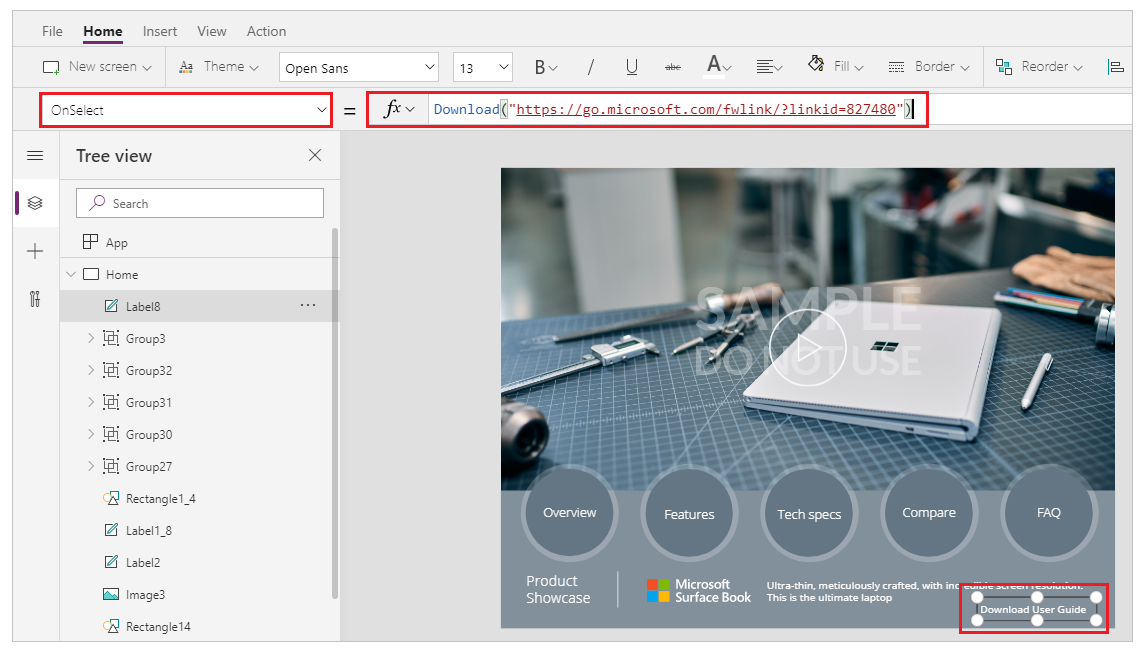
Сачувајте и објавите апликацију.
Покретање апликације.
Изаберите дугме Преузмите водич за кориснике за преузимање водича.
Белешка
Поставке вашег прегледача одређују да ли да преузмете датотеку или је отворите директно на новој картици. Више детаља потражите на Преузмите опис функције.